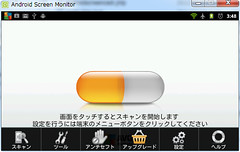自己責任で!!
root化している必要があります
root化している必要があります
・Swapfileは、/data領域(内部)に作成する
・swaponするために、Busybox必要
・Swapfileの容量は、256MB
チャレンジタッチの場合、/data領域が約12GBと物凄く大きいのでその部分を利用します。この領域は本来アプリのインストール先として利用されますが、Androidタブレットとして利用するにはそんなに要らないと思います。
実際にやってみた
必要なアプリ
■コマンド実行用Android Terminal Emulator - Google Play のアプリ
■swaponコマンド用
BusyBox - Google Play のアプリ
■メモリー状態確認用
MemoryInfo & Swapfile Check - Google Play のアプリ
BusyBoxのインストール
初期値のまま「Install」ボタンを押して、インストールしました。
ターミナルで、「busybox コマンド名」でLinux系のコマンドがつかるようになるみたいです。
スワップファイルの作成(初回の1度だけ)
$ su
# dd if=/dev/zero of=/data/local/swapfile bs=$((1024 * 1024)) count=256
# chmod 644 /data/local/swapfile
# busybox mkswap /data/local/swapfile
# dd if=/dev/zero of=/data/local/swapfile bs=$((1024 * 1024)) count=256
# chmod 644 /data/local/swapfile
# busybox mkswap /data/local/swapfile
Terminal Emulator(ターミナル、端末)アプリで、上記のコマンドを実行します。
mkswapは、busybox内のコマンドでないと、私の環境ではうまくいきませんでした。
参考:au IS12Sでスワップを有効にする [要root] - The Weight
スワップを有効(ON)にする
$ su
# busybox swapon /data/local/swapfile
# busybox swapon /data/local/swapfile
スワップを有用にするのには上記コマンドを実行してください。アンドロイド端末起動後に1回やればOKです。再起動するたびに、実行しないとスワップは有効化されません。
どのぐらい広がったか
MemoryInfo & Swapfile Checkアプリで確認できます。こんな感じですね。スワップファイルに逃がした分だけ、メインメモリー(RAM)の空き領域が理論上は増えることになります。
RAM =>メインメモリー
SDカード=>SDカードスロットのSD
INTERN=>内部DISK領域(内部データ保存領域)
PHONE=>data領域(アプリインストール領域)
SWAP=>スワップ領域(ファイル)
参考
swapファイルの作り方
・swapファイルの作り方 · GitHub・au IS12Sでスワップを有効にする [要root] - The Weight
他機種の事例
メモリが少ない機種には定番のSwap、Sony Tablet Pは1GB搭載(ただしVRAM共用なので、アプリ実行に使えるのは740MB弱)なのでそんなに困らないとはいえ、せっかくなので試してみることにします。
今回はSwapper 2 for rootとBusybox Installerという2つのアプリをGoogle Playからインストール。まずBusybox Installerを起動してBusyboxをインストール(パスはデフォルトの/system/xbin)し、その後Swapper 2を起動します。
[自分用メモ] Sony Tablet Pのroot化、Link2SD、Swap設定、フォント変更 – Moba Photo Life!!
チャレンジタッチもRAMは1GBのようだけど、実際に使えるのは800MB程度なので上記と雰囲気似てるような気がします。
スポンサーリンク